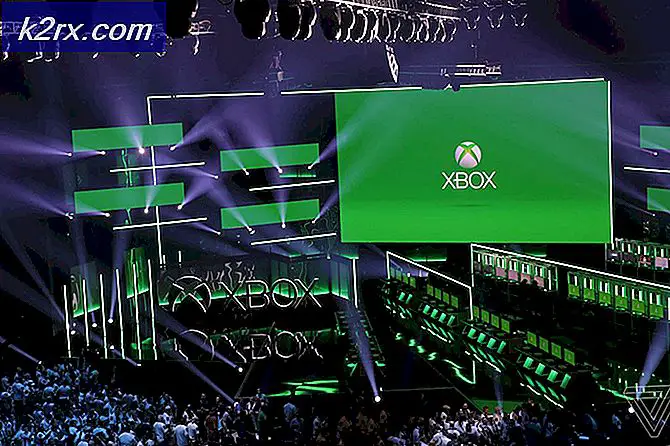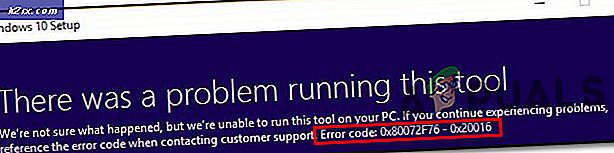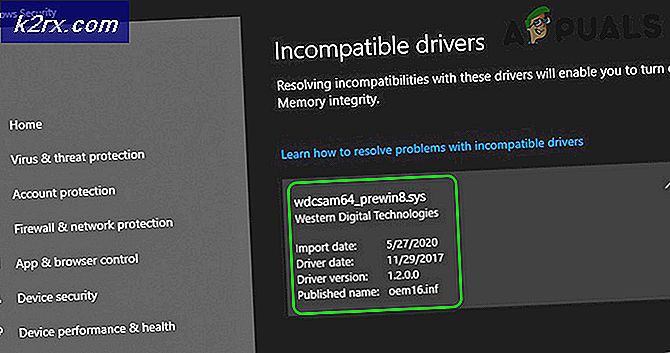Hoe Elder Scrolls Online Error 1005 te repareren?
De ESO-fout 1005 kan worden veroorzaakt door toestemmingsproblemen van het opstartprogramma en installatiemappen van de game. Het kan ook worden veroorzaakt door de antivirussoftware door de toegang tot het spel te blokkeren. Bovendien is een beschadigde installatie van Visuele C ++ kan ook het probleem veroorzaken dat u tegenkomt.
Een gebruiker zal het volgende bericht tegenkomen en zal het spel niet kunnen spelen:
Hier zijn enkele snelle stappen om het probleem op te lossen voordat u doorgaat met de technische oplossingen:
- Controleren op onderhoud op een Twitter-pagina.
- Herstarten jouw systeem.
- Maak Windows schoon om te controleren of een andere toepassing / service het probleem veroorzaakt.
- Bijwerken uw Windows- en systeemstuurprogramma's.
- Zeker weten dat proxy en automatisch configuratiescript zijn uitgeschakeld.
Oplossing 1: voer de ESO Launcher uit als beheerder
Zoals het ESO-foutbericht suggereert, kan het probleem te maken hebben met de machtigingen van de Launcher. Elke game heeft toestemming van de beheerder nodig om correct te werken in een systeem zonder onderbrekingen of vanwege UAC-beperkingen. In dat geval kan het probleem worden opgelost door het ESO-opstartprogramma te openen met beheerdersrechten.
- Op het bureaublad van uw systeem (of op de installatielocatie van het opstartprogramma), klik met de rechtermuisknop de Launcher icoon.
- Selecteer vervolgens in het contextmenu 'Als administrator uitvoeren”En controleer of het spel goed werkt.
Oplossing 2: schakel uw antivirus en firewall tijdelijk uit
Antivirus-applicaties (vooral MacAfee) staan erom bekend dat ze het spelen van het spel blokkeren. Ze markeren het spel als een vals positief resultaat dat op zijn beurt de toegang van het spel tot essentiële systeembronnen blokkeert. Het probleem kan worden opgelost door uitzonderingen toe te voegen voor het opstartprogramma en gamebestanden / -mappen of door uw beveiligingssoftware uit te schakelen.
Waarschuwing: Ga op eigen risico te werk, aangezien het wijzigen van de instellingen van uw antivirus / firewall of het uitschakelen ervan uw systeem kwetsbaarder kan maken voor bedreigingen zoals virussen, Trojaanse paarden, enz.
- U kunt uw antivirusprogramma uitschakelen of uw firewall uitschakelen
- Of u kunt ervoor kiezen uitzonderingen toevoegen (vergeet niet toe te voegen aan de uitzonderingslijst van real-time scannen van uw AV / firewall) voor de volgende bestanden:
Bethesda.net-opstartprogramma: C: \ Program Files (x86) \ ZenimaxOnline \ Launcher ESO.exe: C: \ Program Files (x86) \ ZenimaxOnline \ The Elder Scrolls Online \ game \ client \ eso.exe Eso64.exe: C: \ Program Files (x86) \ ZenimaxOnline \ The Elder Scrolls Online \ game \ client \ eso64.exe Steam.exe: C: \ Program Files (x86) \ Steam \ steam.exe
- Als vervolg op mappen zou ook moeten zijn uitgesloten:
C: \ Program Files (x86) \ Zenimax Online \ C: \ Program Files (x86) \ Zenimax Online \ The Elder Scrolls Online \ C: \ Program Files (x86) \ Steam \ C: \ Users \
\ My Documents \ Elder Scrolls Online \ en submappen - Start vervolgens de launcher / game met beheerdersrechten om te controleren of deze goed werkt.
Oplossing 3: repareer het spel
Er zijn veel factoren die ervoor kunnen zorgen dat de gamebestanden beschadigd raken. Dit gebeurt meestal vanwege een onvolledige update van de game. Als uw gamebestanden beschadigd zijn, kunt u deze niet starten en afspelen zonder een handvol fouten. In dat geval kan het probleem mogelijk worden opgelost door de gamebestanden te repareren.
- Herstarten jouw systeem.
- Open de ESO Launcher als een beheerder. Als u meerdere ESO-clients gebruikt, zorg er dan voor dat u de juiste markeert door erop te klikken.
- Wacht zodat het opstartprogramma volledig wordt geladen.
- Open vervolgens het Spel opties dropdown en klik op Reparatie.
- Sta het opstartprogramma toe om alle gamebestanden te scannen wanneer daarom wordt gevraagd.
- Het kan even duren, dus wacht voor de voltooiing van het reparatieproces.
- Dan Uitgang het opstartprogramma en start uw systeem opnieuw op.
- Open na het opnieuw opstarten het opstartprogramma / spel met beheerdersrechten en controleer of de fout niet is opgelost.
Oplossing 4: wijzig de naam van de ESO-map
De ESO-client gebruikt verschillende mapnamen voor EU- en NA-megaservers. Als de naam van de map niet overeenkomt met de regio van het spel, kun je de hier besproken fout tegenkomen. In dat geval kan het probleem mogelijk worden opgelost door de map een andere naam te geven volgens de regio van uw game.
- Afsluiten de launcher / game.
- Open je Bestandsverkenner en navigeren naar de ESO-map in Mijn documenten:
C: \ Gebruikers \
\ Mijn documenten \ Elder Scrolls Online \ - Als u dat bijvoorbeeld bent spelen in de EU, zoek dan het Leven map en hernoem het naar Liveeu.
- Dan herstarten jouw systeem.
- Nu lancering het spel en controleer of de ESO-fout 1005 duidelijk is.
Oplossing 5: wijzig de machtigingen van de gamemap
Als het gebruikersaccount dat wordt gebruikt om de game te spelen, een machtigingsprobleem heeft om toegang te krijgen tot de installatiedirectory van de game, kun je fout 1005 tegenkomen. In dat geval kan het probleem worden opgelost door de gebruiker eigenaar te maken van de map van de game.
- Afsluiten de launcher / game.
- Open je Bestandsverkenner en navigeren naar de installatiemap van het spel, meestal is het:
C: \ Program Files (x86) \ ZenimaxOnline \
- Nu klik met de rechtermuisknop Aan The Elder Scrolls Online map en klik op Eigendommen.
- Navigeer vervolgens naar het Veiligheid tab en klik op Geavanceerd.
- Klik nu op Verandering voor Eigenaar.
- Klik nu op Geavanceerd en dan Vind nu.
- Nu selecteer uw gebruikersnaam in de zoekresultaten onder in het venster en klik op OK.
- Klik nogmaals op OK in het machtigingsvenster.
- Klik vervolgens op het selectievakje van Vervang eigenaar op subcontainers en objecten.
- Klik nu OK wanneer de Windows-beveiligingswaarschuwing verschijnt.
- Dan herstarten jouw systeem.
- Nu lancering het spel en controleer of het goed werkt.
Oplossing 6: start opnieuw op in de veilige modus en verwijder de Exe-bestanden van de game
Zoals de foutmelding suggereert, heeft het opstartprogramma geen toegang tot de exe van de game. Als het opstartprogramma geen toegang heeft tot de bestanden, zelfs niet met beheerdersrechten, is de kans groot dat het exe-bestand van de game zelf beschadigd is. In dat geval kan het probleem mogelijk worden opgelost door het exe-bestand te verwijderen / hernoemen en het spel te repareren (om het nieuwe exe-bestand te downloaden).
- Laars uw systeem in de veilige modus.
- In de veilige modus, navigeren naar de installatiemap van het spel. Meestal bevindt het zich op
C: \ Program Files (x86) \ Zenimax Online \ The Elder Scrolls Online \ game \ client
- Nu zoek het exe-bestand (eso64.exe / eso.exe) en verwijderen it (als je veilig wilt spelen, hernoem je het exe-bestand).
- Nu laars uw systeem in het normale modus.
- Nadat het systeem is ingeschakeld, begin met repareren het spel zoals vermeld in oplossing 3.
- Na reparatie en herstart van het systeem, toevoegen de exe in de uitzonderingenlijst van uw AV-programma (besproken in oplossing 2).
- Nu Open het opstartprogramma met beheerdersrechten en controleer of de fout niet is opgelost.
Oplossing 7: verwijder de add-ons van het spel
ESO ondersteunt verschillende soorten add-ons om de gebruikerservaring te verbeteren. Als een van deze add-ons is beschadigd, kan dit de ESO-fout veroorzaken die u tegenkomt. In dat geval kan het probleem mogelijk worden opgelost door deze add-ons te verwijderen. We zullen het proces voor Windows bespreken.
- Afsluiten de launcher / game.
- Open Bestandsverkenner en navigeren naar
C: \ Gebruikers \
\ Mijn documenten \ Elder Scrolls Online \ - Nu Open de Leven of Liveeu map.
- Open vervolgens het Addons map en verwijderen al zijn inhoud.
- Open nu de “Opgeslagen variabelen”Map en verwijder de volledige inhoud.
- Verwijder vervolgens het AddOnSettings.txt-bestand. Als je op safe wilt spelen, kun je deze mappen / bestanden hernoemen.
- Nu herstarten jouw systeem.
- Bij het opnieuw opstarten, lancering het spel en controleer of het goed werkt.
Oplossing 8: herstel uw C ++ -installatie
ESO vereist Visual C ++ Redistributable voor Visual Studio 2015 (vcredist_x64_2015.exe en vcredist_x86_2015.exe) om te kunnen werken. Als de C ++ -installatie niet aanwezig of onvolledig is, kunt u de besproken fout tegenkomen. In dat geval kan het probleem mogelijk worden opgelost door de installatie van Visual C ++ te repareren.
- Afsluiten de launcher / game en alle gerelateerde processen via Taakbeheer.
- druk op ramen -toets en typ in het zoekvak van Windows Controlepaneel. Klik vervolgens in de zoekresultaten op Controlepaneel.
- Klik dan op Een programma verwijderen.
- Klik met de rechtermuisknop op uw C ++ installatie en klik op Reparatie.
- Dan volgen de prompts op uw scherm om het reparatieproces te voltooien.
- Na reparatie herstarten jouw systeem.
- Bij het opnieuw opstarten, lancering het spel en controleer of het goed werkt.
- Zoniet dan verwijderen de Visual C ++ installatie.
- Nu downloaden en installeren Visual C ++ Redistributable voor Visual Studio 2015.
- Dan lancering uw spel en controleer of het spel geen foutmelding heeft.
Oplossing 9: verwijder de map met programmagegevens van de game
De nieuwe patches worden gedownload in de programmagegevensmap in de installatiemap van het spel. Als de zojuist gedownloade patch beschadigd is, kunt u te maken krijgen met de huidige ESO-fout. In dat geval kan het probleem mogelijk worden opgelost door de map met programmagegevens te verwijderen.
- Uitgang de ESO Launcher.
- Open nu het Bestandsverkenner en navigeren naar de Programmagegevensmap in de installatiemap van het spel. Meestal is dat zo
C: \ Program Files (x86) \ Zenimax Online \ Launcher \ ProgramData
- Dan verwijderen dit Programma gegevens map.
- Nogmaals, in de draagraket map, zoek de bestanden “host.developer.Xlog”Waar X staat voor een getal. Verwijderen al dergelijke bestanden behalve degene zonder nummer, d.w.z. host.developer.log.
- Nu herstarten jouw systeem.
- Bij het opnieuw opstarten, Open de launcher. Nu zou het opstartprogramma "Download maken”.
- Na voltooiing van de download, controleren als het spel geen fout heeft gemaakt.
Oplossing 10: start het spel vanuit de installatiemap
Als je opstartprogramma het exe-bestand van de game niet kan vinden (wat de fout 1005 veroorzaakt), kan het probleem mogelijk worden opgelost door de game rechtstreeks vanuit de game te starten.
- Afsluiten de launcher / game.
- Open de Bestandsverkenner en navigeren naar de installatiemap van je game, meestal is het:
C: \ Program Files (x86) \ Zenimax Online \ The Elder Scrolls Online \ game \ client
- Zoek en in de clientmap klik met de rechtermuisknop Aan eso.exe of eso64.exe. Klik dan op Als administrator uitvoeren.
- Nu controleren als het spel prima begint te werken.
Oplossing 11: verwijder de installatie, verwijder de spelmappen en installeer deze opnieuw
De ESO-fout 1005 kan worden veroorzaakt door de corrupte installatie van de game. In dat geval kan het probleem mogelijk worden opgelost door de gerelateerde gamemappen te verwijderen, te verwijderen en vervolgens de game opnieuw te installeren.
- Afsluiten het spel en de launcher.
- druk op ramen key en typ in het zoekvak Controlepaneel. Klik vervolgens in de lijst met zoekresultaten op Controlepaneel.
- Klik dan op Een programma verwijderen.
- Nu, in de lijst met geïnstalleerde programma's, klik met de rechtermuisknop Aan The Elder Scrolls Online en klik vervolgens op verwijderen.
- Volgen de prompts op uw scherm om het verwijderingsproces te voltooien.
- Nu herstarten jouw systeem.
- Open bij het opnieuw opstarten het Bestandsverkenner en navigeren naar de installatiemap van het spel. Meestal is het:
C: \ Program Files (x86) \ ZenimaxOnline \
Verwijderen alle bestanden / mappen hier.
- Nu navigeren naar de map
C: \ Gebruikers \
\Mijn Documenten\ en verwijderen de Elder Scrolls Online map hier.
- Voer vervolgens het hulpprogramma voor het opschonen van schijven uit om eventuele resten van het spel te verwijderen.
- Start nu uw systeem opnieuw op.
- Download en installeer vervolgens de game.
- Start het spel nadat de installatie is voltooid.
Als u nog steeds problemen ondervindt, kunt u dat doen breng het bijgewerkte bestand over van het spel van een werkende en vertrouwde computer.
Bovendien kunt u uw pc resetten om van de ESO-fout af te komen. Het is echter een goed idee om contact op te nemen met de ondersteuning voordat u de pc opnieuw instelt.